Для чего нужна материнская плата: ее состав и назначение элементов
«У меня вчера мама умерла. Так я из неё мозг вытащил и выкинул…» — анекдот на чисто хакерскую тему. Шутки шутками, а материнская плата – очень важный элемент внутри компьютера.
Все говорят, что самый главный в персональном компьютере – это микропроцессор. Однако, это не совсем так. За ним тоже нужен тщательный контроль и наблюдение. Этим и занимается «мама» или системная плата, кому как нравится.
От системной платы в компьютере зависит очень многое – это и быстродействие, и правильная и бесперебойная работа всего остального «железа», и наличие нужных разъёмов.
Материнская плата

Motherboard, Материнская плата
Материнская плата [Motherboard] — главная плата компьютера. Многослойная плата, которая отвечает за взаимодействие других компонентов (объединяет их в единую систему), включая процессор, оперативную память, дисководы DVD, жесткие диски и т.д., в том числе периферийные устройства, которые подключаются через слоты расширения или порты.
История системных плат
Идея единой платы для интеграции всех элементов завоевала себе место далеко не сразу. В первые годы существования ПК были широко распространены так называемые объединительные платы, то есть платы, на которых размещались не все функциональные блоки компьютера. Эти блоки размещались на разных платах, которые вставлялись в слоты расширения объединительной платы – это могли быть и чипсеты, контроллеры дисководов, портов и даже сам процессор. Но потом от подобной схемы пришлось отказаться (и первой пример этому подала фирма IBM) в связи с удешевлением интегрированных материнских плат современного типа, на которых размещались все компоненты, а также в связи с трудностями, которые возникали при модернизации компьютеров на объединительных платах.
В первых материнских платах современного типа, однако, процессор, как и память, были несъемными. Впоследствии появились разъемы для памяти и сокеты для процессоров. Это усовершенствование значительно упростило модернизацию компьютера.
Сначала среди системных плат был распространен форм-фактор AT, ведущий начало от материнских плат компьютеров архитектуры AT. Но платы подобного размера были очень большими, и поэтому чаще использовался форм-фактор Baby-AT.
Как узнать какая материнская плата в компьютере.
Существует несколько способов определить модель материнской платы используемой в компьютере. Посмотреть в документации на компьютер, найти название модели, написанное на самой материнской плате или воспользоваться одной из программ, показывающих используемое оборудование в системе. Рекомендуем обратить внимание на программу CPU-Z. Запускаем её и на вкладке mainboard видим, какая материнская плата и чипсет используются в компьютере.
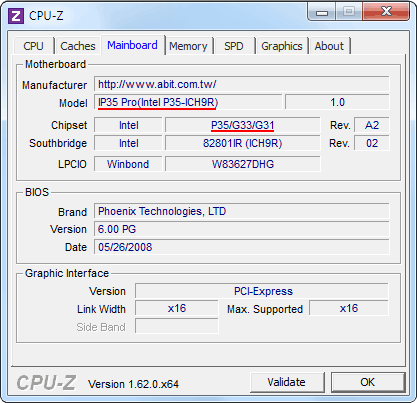
Давайте рассмотрим основные характеристики материнской платы, влияющие на её потребительские свойства.

На рисунке отмечены следующие элементы:
- 1 — выводы для подключения периферийных устройств
- 2 — слот для установки центрального процессора
- 3 — радиатор северного моста
- 4 — слот PCI Express x16
- 5 — стандартный PCI слот
- 6 — батарейка биоса
- 7 — коннекторы SATA портов
- 8 — радиатор южного моста
- 9 — слот для подключения FDD
- 10 — слот для IDE
- 11 — коннектор для подключения питания материнской платы
- 12 — слоты оперативной памяти
Чипсет или набор системной логики — реализует обмен данными между центральным процессором и оперативной памятью, а так же контролерами периферийных устройств. Чаще всего состоит из двух больших функциональных блоков «северного моста» и «южного моста». Именно от чипсета зависят все основные характеристики материнской платы. Скорость и стабильность взаимодействия компонентов системы, сколько и какие устройства можно подключить к ней, возможности разгона системы не в последнюю очередь зависят от чипсета.
Активно греющиеся компоненты приходится охлаждать. Существует два варианта: активное и пассивное охлаждение. Активное более эффективно, т.к. используется поток воздуха от вентилятора или водяная система охлаждения, зато менее надежно и шумит. Пассивное представляет собой просто радиатор, который рассеивает тепло естественным путем. Никогда не сломается, беззвучный, но подходит только для слабо греющихся частей. К чему мы все это рассказываем? Чипсет требует охлаждения и от того как оно сделано на материнской плате будет зависеть шум и возможности разгона системы. С шумом всё понятно, а вот пассивное охлаждение может несколько ограничить потенциал разгона.
Разъем центрального процессора (ЦПУ) или сокет, служит для установки процессора на материнскую плату. Обеспечивает легкую установку и замену процессора в случае необходимости. Имеет свой условный номер определяющий, какое семейство центральных процессоров можно в него установить. Например, Socket B2 (LGA1356) предназначен для семейства процессоров Intel Sandy Bridge и никакие другие в него установить не удастся. Это необходимо учитывать, если вы собираете компьютер из отдельных комплектующих и при апгрейде системы, т.к. каждое следующее поколение процессоров имеет свой сокет не совместимый с предыдущими.
Возникает вопрос, как узнать какой сокет в компьютере. Способов существует довольно много, перечислим некоторые из них. Посмотреть в документации на компьютер. Посмотреть модель материнской платы напечатанное на ней и посмотреть документацию на сайте производителе материнской платы. Воспользоваться одной из программ диагностики компьютера, например бесплатной программой CPU-Z. Просто запускаем программу и получаем много полезной информации о системе.

Количество слотов для оперативной памяти, тип и количество поддерживаемой памяти материнской платой. Сейчас наиболее распространенными типа памяти являются DDR2 и DDR3. Какой тип памяти и её максимальное количество поддерживается, можно узнать в спецификациях на материнскую плату. Сейчас в среднестатистическом компьютере установлено примерно 2-4 ГБ памяти, причем OC Windows 32-bit увидит только порядка 3,2 ГБ (зависит от конкретного «железа»).
Тут стоит отметить один нюанс, материнская плата одновременно может работать только с одним типом оперативной памяти, но существует небольшое количество моделей, на которых имеется слоты для памяти сразу двух типов, DDR2 и DDR3. Это может здорово пригодиться при апгрейде системы, когда вы не можете или не хотите менять все компоненты компьютера сразу. Используя такую материнку, вы можете использовать свою старую DDR2, а когда появится необходимость, заменить ее на более производительную DDR3. Вот пример такой универсальной материнской платы.
Слоты для высокопроизводительной шины РСI Express (PCI-E) служат для установки видеокарты. Конкретная реализация слота может иметь разную пропускную способность, подробности указаны в спецификациях на плату. Материнская плата может иметь несколько слотов для установки видеокарт, для создания высокопроизводительной графической системы компьютера. Чем больше слотов имеет плата и выше их скорость (больше линий), тем более гибкие возможности она предоставляет. Поддерживается «горячая замена» карт.
Слоты для низко производительной шины PCI. Интерфейс сильно сдал позиции шине PCI-E, но ещё может пригодиться для подключения старого периферийного оборудования. Потребность в таких слотах строго индивидуальна.
Разъёмы SATA используются для подключения накопителей (жестких дисков и оптических приводов). Интерфейс SATA это развитие интерфейса IDE использующееся раньше для накопителей. Скорость работы зависит от ревизии SATA, например спецификация Revision 3.0 предусматривает пропускную способность до 6 Гбит/с. Поддерживает «горячую» замену оборудования. Чем больше разъемов на материнской плате, тем больше устройств можно подключить.
IDE это устаревший интерфейс для подключения накопителей. После появления интерфейса SATA был переименован в PATA (Parallel ATA). Несовместим с SATA. На один шлейф может быть подключено два устройства. Одно называется ведущим (master), другое ведомым (slave). Устройства требуют конфигурирования с помощью перемычек на корпусе. Встречается в материнских платах до сих пор, для обеспечения обратной совместимости. Существуют переходники для подключения IDE устройств к SATA порту и наоборот. Может пригодиться для подключения старого оборудования в новый компьютер или модернизации старого.
USB (универсальная последовательная шина) разъем служащий для оперативного подключения низко и среднескоростных устройств. Нашел широкое применение для подключения принтеров, сканеров, флешек, картридеров, фотоаппаратов, телефонов и многих других периферийных устройств. Имеет несколько ревизий отличающихся производительность интерфейса и имеющих обратную совместимость. Наиболее распространенный USB 2.0 постепенно вытесняется USB 3.0. Чем больше на материнской плате присутствует USB портов, тем лучше. Желательно присутствие хотя бы нескольких USB 3.0 портов. Необходимо иметь в виду, что существует несколько физических реализаций разъемов. Покупая провод для подключения какого-либо устройства необходимо об этом помнить.
Микросхема ПЗУ (BIOS) содержит набор микропрограмм необходимый для первоначальной инициализации оборудования и последующей загрузки операционной системы. Современная реализация часто позволяет обновлять BIOS с внешних носителей. Обычно содержит множество настроек для конфигурирования оборудования, его включения/отключения, настраивает очередность загрузки ОС с носителей и выполняет некоторые другие функции. Возможности разгона системы в значительной степень определяется настройками, предоставляемыми BIOS для этого. Ввиду выполняемых BIOS функций его работоспособность критична для системы. Неверные настройки или повреждение приведут к невозможности загрузки системы, поэтому многие производители материнских плат предусматривают аварийные системы защиты, такие как дублирующая микросхема BIOS. Если компьютер отказывается загружаться из-за неработоспособности BIOS, можно вынуть батарейку типа CR2032 на несколько минут, установленную на материнской плате компьютера. Чтобы попасть в меню BIOS необходимо нажать определенную клавишу или комбинацию клавиш в момент проверки работоспособности системы сразу после включения компьютера. Наиболее распространенные варианты это F2 , F10 , Del , Esc . Точную клавишу можно узнать в документации на материнскую плату.
Последний момент, который мы хотели рассмотреть, это так называемый форм-фактор материнской платы. Он определяет габаритные размеры, расположение крепежных отверстий, тип разъема для подключения питания, расположение интерфейсов и некоторые другие вещи. Среди наиболее распространенных на данный день форм-факторов можно выделить:
- ATX (Advanced Technology eXtended) — наверно самый распространенный формат материнских плат для компьютера, имеет размеры 30,5×24,4 см.
- MicroATX (mATX) — уменьшенный вариант формата ATX с размерами 24,4×24,4 см. Отличается меньшим количеством слотов для периферии и обычно более простым устройством материнской платы.
- Mini-ITX — имеет размеры 17×17 см, встречаются варианты с впаянным процессором и пассивным охлаждением. Применяется для систем нетребовательных к высокой производительности, но имеющих ограничения по размерам и шуму.
Корпус системного блока должен быть предназначен для установки платы данного форм-фактора. В корпус для ATX можно установить и другие меньшие по размеру платы, а вот в корпус MicroATX поставить материнку формата ATX не получится. Так же надо учитывать, что из-за плотной компоновки таких плат как MicroATX, MiniATX, Mini-ITX, Nano-ITX и других уменьшенного размера некоторые комплектующие невозможно будет установить, т.к. им физически будет не хватать места. Например, мощная большая видеокарта или габаритный процессорный кулер упрутся в оперативную память или конденсаторы.
Вот и всё, что мы хотели рассказать о материнской плате компьютера. Конечно это достаточно поверхностное описание, однако вполне достаточное, чтобы начинающий пользователь компьютера представлял себе, что такое материнская плата компьютера.
Состав и структура системной платы компьютера
Системная, или материнская, плата (англ, motherboard, МВ; также mainboard) настольного персонального компьютера — это сложная сборочная единица на базе многослойной печатной платы, являющейся основой построения вычислительной системы.
На системной плате расположены следующие основные компоненты настольного персонального компьютера (рис. 1.8):
- • центральный процессор (англ, central processing unit — CPU);
- • микросхемы чипсета (англ, chipset — набор микросхем);
- • микросхема загрузочного постоянного запоминающего устройства (ПЗУ), содержащая BIOS (англ, basic input/output system — базовая система ввода-вывода);
- • контроллеры шин и интерфейсов ввода-вывода и периферийных устройств;
- • оперативное запоминающее устройства (ОЗУ, RAM — random access memory) в виде модулей памяти, установленных в специальные разъёмы;
- • слоты для подключения плат расширения;
- • разъемы для подключения периферийных устройств — клавиатуры, мыши, монитора, принтера и т. п.
Дополнительная система охлаждения и периферийные устройства монтируются внутри шасси, в совокупности образуя системный блок компьютера. Некоторые из конструкций системных плат показаны на рисунках 1.8, 1.9.
Разъемы для оперативной памяти
Разъем центрального процессора
Разъемы задней панели

Рис. 1.8 — Системная плата настольного ПК с обозначением основных компонентов
Разъем подключения электропитания

Разъем для подключения накопителя гибких дисков

Рис. 1.9 — Общий вид системной платы настольного компьютера
X Форм-фактор системной платы. Форм-фактор (англ, form
factor) — это стандарт, задающий габаритные размеры технического изделия, а также описывающий дополнительные совокупности его технических параметров, например форму, типы дополнительных элементов, размещаемых в/на устройстве, их положение и ориентацию (табл. 1.1).
Данный стандарт носит рекомендательный характер. Спецификация форм-фактора определяет обязательные и дополнительные компоненты. Однако подавляющее большинство производителей предпочитают соблюдать спецификацию, поскольку ценой соответствия существующим стандартам является совместимость материнской платы и стандартизированного оборудования (периферии, карт расширения) других производителей в будущем. Формфактор для компьютеров может определяться как для корпуса, так и для устанавливаемой в него системной (материнской) платы.
Основным компонентом персонального компьютера и, соответственно, системной платы является центральный процессор. Приведём определения для процессора и центрального процессора согласно стандарту [4].
Процессор — функциональная часть вычислительной машины или системы обработки информации, предназначенная для интерпретации программ.
Центральный процессор — процессор, выполняющий в данной вычислительной машине или системе обработки информации ос новные функции по обработке информации и управлению работой других частей вычислительной машины или системы.
Таблица 1.1 — Основные форм-факторы системных плат настольных ПК
Формфактор системной платы
Физические размеры, (ширина х длина)
Специфи-кация, год
Массовые персональные компьютеры
Оригинальная архитектура IBM PC/XT
Архитектура IBM PC/AT -Desktop/Tower
Основная архитектура полноразмерных плат для системных блоков типов MiniTower, FullTower
Сокращённый формат АТХ. Имеет меньше слотов. Возможно использование блока питания меньшего размера
Разработаны по технологии MoDT (англ. Mobile on Desktop Technology), оптимизированной для мобильных процессоров
Центральный процессор (ЦП’, также центральное процессорное устройство — ЦПУ; англ, central processing unit, CPU) — электронный блок либо интегральная микросхема (микропроцессор), исполняющая машинные инструкции (код программ), главная часть аппаратного обеспечения компьютера или программируемого логического контроллера. Иногда называют микропроцессором или просто процессором (рис. 1.10).
Эволюция технологических процессов производства микропроцессоров фирмы Intel представлена в таблице 1.2. Из неё видно, что начиная с 2004 г. минимальный топологический размер в микропроцессоре стал меньше 100 нм, поэтому с этого момента можно начинать отсчёт эпохи наноэлектроники.
Таблица 1.2 — Эволюция технологических процессов фирмы Intel [6]
Наименование процесса
Минимальный топологический размер, нм
Диаметр пластины Si, мм
Рис. 1.10— Процессор Intel Core 2Extreme X6800

Быстродействие различных компонентов компьютера (процессора, ОЗУ и контроллеров периферийных устройств) может существенно различаться. Для согласования быстродействия на системной плате устанавливаются специальные микросхемы (чипсеты), включающие:
- а) контроллер оперативной памяти (ОЗУ, т. е. RAM), так называемый северный мост;
- б) контроллер периферийных устройств (ПУ), так называемый южный мост. Периферийными устройствами можно считать внешние по отношению к системному блоку компьютера устройства.
Логическое устройство системной платы показано на рисунке 1.11. Опишем наиболее важные после центрального процессора компоненты материнской платы — северный и южный мосты.

Рис. 1.11— Логическая структура системной платы настольного персонального компьютера
Северный мост
Северный мост (Northbridge) — это системный контроллер, являющийся одним из элементов чипсета материнской платы, отвечающий за работу с оперативной памятью (RAM), видеоадаптером и процессором (CPU).
Северный мост отвечает за частоту системной шины, тип оперативной памяти и ее максимально возможный объем. Одной из основных функций северного моста является обеспечение взаимодействия системной платы и процессора, а также определение скорости работы. Частью северного моста во многих современных материнских платах является встроенный видеоадаптер. Таким образом, функциональная особенность северного моста являет собой еще и управление шиной видеоадаптера и ее быстродействием. Также северный мост обеспечивает связь всех вышеперечисленных устройств с южным мостом.
Северный мост получил свое название благодаря «географическому» расположению на материнской плате. Внешне это квадратной формы микрочип, расположенный под процессором, но в верхней части системной платы. Как правило, северный мост использует дополнительное охлаждение. Обычно это пассивный радиатор, реже — радиатор с активным охлаждением. Связано это с тем, что температура северного моста примерно на 30° выше температуры южного.
Завышенная температура вполне обоснована. Во-первых, северный мост находится в непосредственной близости от центрального процессора, во-вторых, он находится выше видеокарты, жестких дисков и южного моста. Это означает, что часть тепла от вышеупомянутых устройств доходит до северного моста. В-третьих, самое главное — северный мост отвечает за обработку команд самых сильных компонентов системы — процессора, памяти и графики. Поэтому повышенная температура является нормой для северного моста любой материнской платы.
Южный мост
Южный мост (Southbridge) — это функциональный кон-троллер, известен как контроллер ввода-вывода, или ICH (In/Out Controller Hub).
Отвечает за так называемые медленные операции, к которым относится отработка взаимодействия между интерфейсами IDE, SATA, USB, LAN, Embeded Audio и северным мостом системы, который, в свою очередь, напрямую связан с процессором и другими важными компонентами, такими как оперативная память или видеоподсистема. Также южный мост отвечает за обработку данных на шинах PCI, PCIe и ISA (в старых моделях).
Список обслуживаемых систем материнской платы южным мостом довольно велик. Помимо вышеприведенных IDE, SATA, USB, LAN и прочего, южный мост отвечает еще и за SM-шину (используется для управления вентиляторами на плате), DMA-контроллер, IRQ-контроллер, системные часы, BIOS, системы энергообеспечения АРМ и ACPI, шину LPC Bridge.
Выход из строя южного моста, как правило, приводит к отказу всей системной платы, т. к. он работает напрямую с внешними устройствами. Возможной причиной отказа может быть перегрев от короткого замыкания, например USB-соединителя. Возможны неисправности питания жесткого диска, т. к. в большинстве случаев южный мост не оборудован системой дополнительного охлаждения, поэтому он перегревается и сгорает. Реже причиной поломки южного моста является заводской брак. Деформация (излишние изгибы) системной платы также приводит к повышению нагрева южного моста с последующим выходом его из строя.
В персональном компьютере (а в последнее время и в компьютерах других типов) основная память состоит из двух частей — постоянной и оперативной. В очень небольшой по современным понятиям (она достигает нескольких мегабайт) постоянной памяти хранится программа начальной загрузки, называемая BIOS (Basic Input-Output System’). Эта информация «зашита» в памяти, т. е. хранится постоянно. Оперативная память в момент включения компьютера не содержит никакой информации. При его включении на все блоки подается сигнал установки в исходное «нулевое» состояние, начинают формироваться тактовые импульсы и компьютер начинает работать.
Один из вариантов структуры системной платы мобильного персонального компьютера показан на рисунке 1.12 [6].
Ещё одним из важнейших компонентов любого цифрового компьютера и, соответственно, системной платы (см. рис. 1.11) является генератор тактовой частоты (clock generator), по сути являющийся «сердцем компьютера».
Генератор тактовой частоты (или генератор тактовых импульсов -ГТИ) предназначен для генерации электрических импульсов с заданным периодом повторения (обычно прямоугольной формы) с целью синхронизации различных процессов в компьютере. Базовая частота формируется кварцевым резонатором. Тактовые импульсы используются как эталонная частота — считая их количество, можно измерять временные интервалы. В микропроцессорной технике один тактовый импульс, как правило, соответствует одной операции. Хотя обработка одной инструкции может производиться за один или несколько тактов работы микропроцессора, в зависимости от архитектуры и типа инструкции. Частота тактовых импульсов определяет скорость вычислений.
Intel’ Atom Processor N27CP
533 MHz FSB
Dual-Channel LVDS Interface

[Single-Channel SDVO
Intel* 82945 GSE Graphics Memory Controller Hub
1-Channel 400/533 MHz D0R2 (SODIMM and/or memory down)

Рис. 1.12— Структура мобильного компьютера с чипсетом 1945GSE











